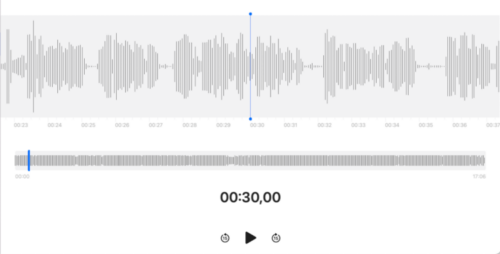Mein Kollege Uwe Taeger hat es in seinem letzten Blogbeitrag bereits thematisiert: Im Rahmen unserer PR-Arbeit sind wir auf Input von Kunden und Anwendern angewiesen. Erhalten wir diesen schriftlich, ist die Weiterverarbeitung in Office-Dokumenten einfach. Bei rein gesprochenen Inhalten bleibt jedoch nur die Option, diese entweder während des Telefonats oder Online-Meetings mitzuschreiben oder alles aufzuzeichnen und anschließend zu transkribieren. Da letzteres recht aufwändig werden kann, bietet es sich an, dafür Diktier- oder Transkribier-Tools zu nutzen.
Herausforderung Interview
Interviews mit einem oder mehreren Gesprächspartnern stellen (mit steigendem Schwierigkeitsgrad) am selben Tisch, Telefon, via Online-Meeting oder auf dem Messestand jedes Mal eine Herausforderung dar. Die Hauptsorgen sind: Funktioniert das Aufnahmegerät und sind alle Stimmen gut verständlich? Es gibt nicht wenige Kollegen (zu denen ich auch gehöre), die vor allem beim ersten Punkt auf Nummer sicher gehen. Dann läuft neben der Sprachmemos-App auf dem eigenen iPhone sicherheitshalber noch eine zweite auf dem MacBook oder bei einer Kollegin bzw. einem Kollegen. Und selbstverständlich wird gleich alles mit der Cloud synchronisiert. Der hohe Aufwand hat seinen Grund: Denn nicht wenigen Kollegen (zu denen ich auch gehöre) ist es schon passiert, dass Aufnahmen stark verrauscht oder aufgrund vieler Nebengeräusche – gerade auf Messen – nur schwer verständlich waren. In diesen Fällen ist jede Notiz Gold wert, die (lesbar!) nebenbei erstellt wurde – vom hoffentlich bis zum Gesprächsanfang zurückreichenden Kurzzeitgedächtnis ganz zu schweigen.
Die Kunst des Transkribierens
Lief hingegen alles glatt, liegt in der Sprachmemo-App die Aufzeichnung des Interviews, unterstützt durch Notizen zu den wichtigsten Kernaussagen. Was den nächsten Schritt des Transkribierens angeht, unterscheiden sich die Vorgehensweisen: Die Aufnahme kann nun entweder Wort für Wort übertragen oder es werden nur die relevanten Inhalte während des Abhörens zu Papier gebracht weden. Von einigen meiner Kollegen sowie Kolleginnen weiß ich, dass sie zweiteres bevorzugen, wohingegen ich zur ersten Fraktion gehöre. Alle sind wir aber über die zwei 15-Sekunden-Buttons zum schnellen Vor- und Zurückspulen dankbar.
Unterstützende Tools in Microsoft Word
Es gibt aber noch eine dritte Möglichkeit: Microsoft 365-Abonnenten können die in Word integrierten Diktier- und Transkribier-Funktionen nutzen. Erstere steht unter dem Button „Diktieren“ auch offline zur Verfügung. Die Funktionsweise ist schnell erklärt und daher zitiere ich einfach mal die Beschreibung des Hilfetextes (die Erklärung zu den kursiv markierten Textstellen folgt im nächsten Absatz):
- Warten Sie ab, bis die Schaltfläche Diktieren aktiviert ist. Die Software hört Ihnen dann zu.
- Beginnen Sie zu sprechen und der Text wird auf dem Bildschirm erscheinen.
Stopp, kurze Pause. Ja, seit Corona und zunehmendem Homeoffice trage ich eigentlich ganztags ein Headset und rede öfters mit meinem Bildschirm. Das ist ok, wenn ich in Online-Meetings bin. Schließlich sehe oder höre ich da echte Menschen. Aber dazusitzen, vor mich hinzureden und auf dem Bildschirm erscheint mehr oder weniger das, was ich sage…das ist schon etwas gruselig. Gut, der eine oder andere Fehler in der Worterkennung sorgt immer wieder für Erheiterung. Aber ich habe schnell gemerkt: Diktieren ist nichts für mich.
Transkribieren via Web
Viel besser zurecht komme ich dahingegen mit der Transkribier-Funktion, die es jedoch nur online gibt. Dafür braucht es das besagte Microsoft 365-Abo samt der Logindaten für Office.com, den Chrome-Browser und eine Audio-Datei im .wav-, .mp4-, .m4a- oder .mp3-Format. Während die Diktierfunktion unbegrenzt genutzt werden kann, lassen sich pro Monat 300 Minuten transkribieren. Das reicht in der Regel locker aus. Die Transkribier-Funktion ist nur etwas versteckt zu finden: Office.com -> Word -> Neues leeres Dokument und dann ist im Gegensatz zum lokal installierten Word bei „Diktieren“ ein kleiner Pfeil nach unten zu sehen. Ein Klick auf Transkribieren stellt schließlich die Möglichkeit zum Upload der Audiodatei oder zum Start einer Aufzeichnung bereit. Das Hochladen und die Analyse des Audiofiles können in Abhängigkeit von der Länge etwas dauern. Das Ergebnis lässt sich anschließend mit folgenden Optionen zum Dokument hinzufügen: Nur Text, Mit Sprechern, Mit Zeitstempeln, Mit Sprechern und Zeitstempeln.
Das Ergebnis hängt sehr stark vom Ausgangsmaterial ab. Soll heißen: Je klarer die Aussprache, umso höher die Trefferquote. Bei meinen zwei Interviews in diesem Monat – eine Teams-Sitzung mit drei Personen und teilweise sehr schlechter Tonqualität sowie einem Telefonat über die Freisprecheinrichtung – war das erste Ergebnis ok und das zweite sehr gut. „Ok“ ist in dem Fall nicht schlecht und bedeutet nur, dass ich relativ viel nacharbeiten musste. Man muss der Software dabei zugutehalten, dass sie nicht aufgibt. Sie „erkennt“ immer ein Wort, selbst wenn es keinen Sinn ergibt und schreibt es hin. Eines muss aber klar sein: Kontext kann sie nicht. Der Korrekturaufwand ist für mich aber im Vergleich zu vorher – als ich noch alles komplett zu Papier gebracht habe – trotzdem geringer. Wer bereits Microsoft 365-Abonnent ist, kann die Transkribier-Funktion ohne Mehrkosten oder -aufwand testen. Für einen Lacher ist das Ergebnis zur Not immer gut 😉